7 Tipps, wie du deine Hochzeitszeitschrift mit Word gestaltest
Hochzeitszeitungen gehören zu den beliebtesten Traditionen rund um den Tag der Eheschließung. Viele Trauzeugen, Freunde und Familien des Brautpaars entscheiden sich daher für eine solche Festschrift. Sie ist ein schönes Erinnerungsstück an den großen Tag und ein netter Programmpunkt für die ganze Hochzeitsgesellschaft. Viele Hobby-Journalisten stehen bei der Organisation vor einer schwierigen Aufgabe: Mit welchen möglichst kostengünstigen Programmen lässt sich eine Hochzeitszeitung gestalten? Wenn du über keine professionelle Software verfügst und trotzdem eine individuelle Hochzeitszeitung für ein nahestehendes Paar gestalten möchtest, musst du dir keinen Stress machen. Auch mit Microsoft Word lassen sich optisch ansprechende Ergebnisse erzielen. Hier sind sieben Tipps für die Gestaltung einer Hochzeitszeitung mit Word.
1. Professionelle Zeitungen anschauen und Ideen sammeln
Wenn du eine individuelle Hochzeitszeitung gestalten möchtest, die professionellen Medien möglichst ähnlich sieht, solltest du dich zunächst verschiedene Zeitungen bzw. Magazinen und deren Layout vertraut machen: Wie viele verschiedene Schriftgrößen gibt es? Welche Schriftart wird verwendet und wo werden Bilder platziert? Wer diese Faktoren untersucht, stellt schnell fest, dass die meisten Zeitungen sparsam mit bunten Textelementen umgehen. Auch die Schriftart ist in der Regel in der gesamten Zeitung einheitlich. Für die Hochzeitszeitung ist es daher empfehlenswert, diese Richtlinien zu kopieren. Am besten entscheidet sich die Redaktion am Anfang für einen Zeitungsstil: Wenn die Zeitung eher einem Hochglanzmagazin als einer Tageszeitung ähneln soll, werden selbstverständlich andere und möglicherweise aufwendigere Word-Funktionen benötigt. Damit bei der Planung der Zeitung nichts schief läuft, sollten die Redakteure daher klären, ob sich das Wunsch-Format mit Word umsetzen lässt.

2. Schriften wählen
Wer sich für einen Stil entschieden hat, kann sich im Anschluss mit den verschiedenen Word-Schriftarten ausprobieren. Mittlerweile bietet das Programm verschiedenste Schriften an, von denen einige besonders geeignet für eine Zeitung sind. Wer ein modernes und klares Schriftbild bevorzugt, sollte am besten eine serifenlose Schrift wie Calibri oder Arial wählen. Besonders Calibri ist für eine Zeitung zu empfehlen, weil Word leichte Abwandlungen der Schrift wie Calibri Light anbietet. Diese sind für Überschriften gedacht und sehen daher in großen Schriftgrößen gut aus. Wer einen traditionellen Zeitungsstil bevorzugt, ist mit klassischen Schriften wie Times New Roman gut beraten.
In jedem Fall sehen die Zeitungsseiten besser aus, wenn sich die Redakteure auf eine einzige Schriftart einigen. Es sollten nicht zu viele Varianten wie gefettete oder kursive Schrift eingesetzt werden, da das Schriftbild andernfalls unruhig aussieht. Besser ist es, mit den Schriftgrößen der Über- und Unterschrift zu experimentieren. Bei einem einspaltigen Artikel sollte die Überschrift natürlich kleiner sein als bei dem Aufmacher der Titelseite. Wer mag, kann auch kleine Akzente mit Farben setzen. Rote Striche unter den Überschriften bieten sich zum Beispiel an, wenn man eine Zeitung im Boulevard-Stil gestalten möchte. Ansonsten kann eine Pastellfarbe eine nette Alternative sein.
3. Layout vereinheitlichen
Um dem Chefredakteur oder Layouter am Ende Arbeit zu ersparen, sollten alle Autoren ihre Texte sofort in einem einheitlichen Textformat einpflegen. Deshalb bietet es sich an, gleich zu Beginn die Schriftgröße, -farbe und -art festzulegen. Wenn die Autoren jeweils eine ganze Seite vollschreiben, könnten sie auch gleich das gesamte Layout übernehmen und die Bilder passend in den Text einfügen. Wichtig: Fast alle Zeitungen teilen ihre Texte in Spalten auf, damit der Textblock auf der Seite nicht zu klobig aussieht. Wer diesen Stil nachahmen möchte, sollte unbedingt darauf achten, dass auf jeder Seite die gleiche Anzahl Spalten vorhanden ist und diese Information an die Autoren weitergeben. Damit alle auf dem gleichen Stand sind, sollten die Chefredakteure zu Beginn Richtlinien herumschicken.
4. Formatvorlagen von Word nutzen
Gerade neuere Versionen des Textprogramms sind sehr benutzerfreundlich und bieten viele Funktionen, die Hobby-Redakteure ausnutzen sollten. Einige Word-Versionen enthalten bereits Vorlagen für Zeitungen, die lediglich an den persönlichen Geschmack angepasst werden müssen. Für das Titelbild bietet sich zum Beispiel die Vorlage „Broschüre“ an, in der auch Platz für ein Bild ist.
Wer lieber individuelle Akzente setzen möchte, kann zum Beispiel die Formatvorlagen für die Kopf- und Fußleiste nutzen. Diese sind im Menü unter dem Reiter „Einfügen“ zu finden und können nach Belieben gestaltet werden. Wer mag, kann die Zeilen unter dem Punkt „Kopf- /Fußzeile bearbeiten“ selbstständig gestalten. Wichtig: Die meisten Zeitungen haben auf der Titelseite einen anderen Kopf. Deshalb solltest du den Haken bei „Erste Seite anders“ setzen.
Wenn du deinen Text wie bei einer authentischen Zeitung in Spalten platzieren möchtest, gehst du einfach auf den Reiter „Layout“ und wählst anschließend die Option „Spalten“ aus. Auch hier lassen sich standardmäßig verschiedene Spaltenzahlen wählen. Wer mehrere Artikel untereinander platzieren möchte, geht auf den Punkt „Weitere Spalten“. An Stelle der Option „Übernehmen für ganzes Dokument“ solltest du lieber „Ab hier“ wählen und den Cursor an die entsprechende Stelle setzen.
Nicht nur für den Text bietet Word attraktive Lösungen an. Symbole wie Sternzeichen, Formen oder Tabellen gibt es unter dem Reiter „Einfügen“. Wer zum Beispiel ein Schaubild einfügen möchte, klickt einfach verschiedene Formen an. Anschließend öffnet sich der Reiter „Formformat“, in dem sich zum Beispiel die Farbe auswählen lässt.

5. Inhaltsverzeichnis gestalten
Das Inhaltsverzeichnis gehört zu den unliebsamen Aufgaben, da sich gerade am Ende noch viele Seitenumbrüche ergeben. Daher ist es eine große Arbeitserleichterung, das automatisch generierte Inhaltsverzeichnis von Word zu benutzen. Dafür formatierst du zunächst die Formatvorlagen und richtest diese beispielsweise für „Standard“, „Überschrift 1“ entsprechend der Wunsch-Schriftfarbe ein. Beim Schreiben klickst du anschließend auf die entsprechende Formatvorlage und markierst damit die verschiedenen Überschriften. So erkennt Word automatisch, wo ein neuer Artikel beginnt. Wenn du mit der Zeitung fertig bist, musst du auf der Seite nach dem Titelblatt nur auf den Reiter „Verweise“ auf „Inhaltsverzeichnis“ klicken und dir eine Vorlage aussuchen, die dir gefällt. Das Inhaltsverzeichnis kannst du danach ganz einfach aktualisieren, so dass sich die Seitenzahlen schnell anpassen lassen.
6. Bilder anpassen
Eine gelungene Hochzeitszeitung kommt nicht ohne Fotos aus. Daher empfiehlt es sich, auf jeder Seite einige Bilder zu platzieren. Mit dem Rechtsklick „Einfügen“ platzierst du Bilder ganz einfach auf der Seite. In der Regel landen sie jedoch nicht dort, wo du sie haben möchtest. Wenn du auf das Bild klickt, öffnet sich jedoch der Reiter „Bildformat“. Hier kannst du die Positionierung des Bildes wählen. Wenn du mit einem Rechtsklick auf das Bild gehst, kannst du außerdem auf „Beschriftung einfügen“ klicken und eine Bildunterschrift platzieren. Diese lässt sich ganz einfach bearbeiten, indem du Schriftart und -größe wählst.
Wenn alle Autoren ihre Texte abgegeben haben, die Bilder platziert sind und die Kopfzeilen sitzen, steht nur noch das Redigieren des Textes an. Wichtig ist es, noch einmal alle Zeilenumbrüche zu überprüfen, damit die Typographie ordentlich ist. Auch die Rechtschreibkorrektur solltest du auf keinen Fall vergessen – dafür gehst du einfach unter den Reiter „Überprüfen“ und wählst „Rechtschreibung und Grammatik“.
Wenn alle Seiten überprüft sind, fehlt nur noch ein guter Druck deiner Zeitung. Am einfachsten ist eine Online-Bestellung bei kleingedruckt.net. Dafür musst du dein Word-Dokument nur in eine Pdf-Datei umwandeln, hochladen und schon bald hältst du eine persönliche Hochzeitszeitung in den Händen!
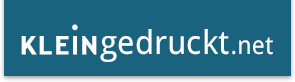

super hilfreiche Tipps, welches wir auch so umsetzen werden.
Danke und liebe Grüße
Meli